Windows 10 PC veya Dizüstü Bilgisayar Sesinizi Kullanarak Nasıl Kontrol Edilir
Miscellanea / / August 05, 2021
Windows, yalnızca GUI'si için değil, aynı zamanda çok yönlülüğü için de en popüler İşletim sistemidir. Microsoft, Windows yükleme paketlerinde birkaç yerel Windows uygulaması içerir. Bu, Windows'u her yüklediğinizde, bu uygulamaları varsayılan olarak ve önceden yüklenmiş olarak alacağınız anlamına gelir. Wordpad, Haritalar, Mail vb. Gibi birçok kullanışlı uygulama var. Bununla birlikte, Windows PC'nizi sesinizi kullanarak kontrol edebileceğiniz Konuşma tanıma uygulaması da dahildir.
Yazmayı veya farenizi çok fazla kullanmayı tercih etmiyorsanız. O halde Windows Konuşma Tanıma uygulaması tam size göre. Tek ihtiyacınız olan mikrofonlu bir kulaklık. Windows konuşma tanıma, Cortana gibi bir ses asistanı değildir, yalnızca görevleri yerine getirebilir. Neyse ki uygulama Windows 10'da da var. Konuşma tanıma yazılımını kurmak çok kolaydır, PC'nizi sadece sesinizle kontrol edebilirsiniz. Windows 10 PC veya Laptop'u kontrol etmek için Windows konuşma tanıma yazılımını kullanma adımları aşağıda belirtilmiştir.
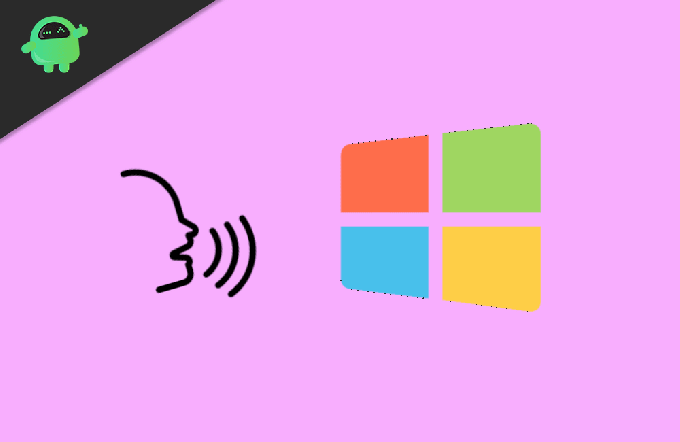
Windows 10 PC veya Dizüstü Bilgisayar Sesinizi Kullanarak Nasıl Kontrol Edilir
Windows konuşma tanıma uygulaması yalnızca Windows işlevinizi kontrol etmek için kullanılabilir. Uygulamaları açabilir ve belirli görevleri gerçekleştirebilirsiniz. Konuşma Tanıma yazılımı, Ses dikte etme amacıyla kullanılamaz. Konuşmanızı bir belgedeki bir metne dönüştüremezsiniz.
Aşama 1) Öncelikle, mikrofonu olan kulaklığınızı Pc veya Dizüstü bilgisayarınıza takmanız gerekecektir. Ancak, bu amaçla bir Mikrofon da kullanabilirsiniz ve uygun bir mikrofon kullanırsanız çok daha doğru olacaktır.
Mikrofonunuzu cihazınıza taktıktan sonra Windows Arama çubuğuna gidin ve şunu yazın: Windows Konuşma Tanıma açın ve sonucu tıklayarak açın.

Adım 2) Uygulamayı ilk kez açarsanız, önce mikrofonu ayarlamanız gerekir. Bu nedenle, mikrofonunuza göre tercih ettiğiniz radyo düğmesini seçin ve Sonraki buton. Şimdi mikrofonunuzu kalibre etmek için komut isteminden cümleyi okumanız gerekecek. Okuduktan sonra, Sonraki düğmesine tekrar basın.

Aşama 3) Sonraki sayfada seçiminize göre seçeneği seçin. Bir belgenin incelenmesini tercih ediyorsanız, o zaman Belge İncelemesini Etkinleştir radyo düğmesini tıklayın ve tıklayın Sonraki buton. Benzer şekilde, sonraki sayfada, ses tanımayı etkinleştirmek için bir yöntem seçmeniz gerekecektir. Manuel aktivasyon modunu kullanın ve Sesle etkinleştirme modunu kullanın.
Uygulamayı manuel olarak etkinleştirmeyi tercih ediyorsanız, manuel aktivasyon modunu seçin. Veya uygulamayı sesli komutla etkinleştirmek isterseniz, Sesle etkinleştirme modunu kullan öğesini seçin ve Sonraki buton.
Adım 4) Bir sonraki sayfada, Referans Sayfasını Görüntüle Windows'unuzu kontrol etmek için kullanabileceğiniz tüm komutları kontrol etmek ve Sonraki buton.
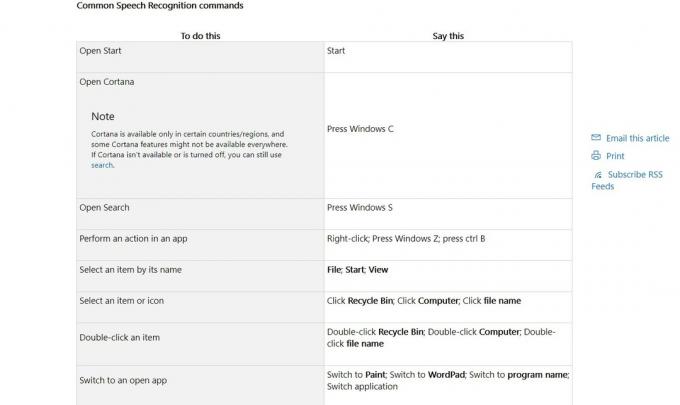
Adım 5) Son olarak, seçeneğin işaretini kaldırın Başlangıçta Konuşma Tanıma'yı çalıştır Windows başlangıcında konuşma tanımayı çalıştırmak istemiyorsanız, aksi halde kontrol edin ve Sonraki buton.

Şimdi öğreticiyi tıklayarak geçebilirsiniz. Eğiticiyi Başlat. Ya da atlayabilirsiniz. Uygulama, sistem tepsinizde ve pencerelerin üstünde kalacaktır. Moda bağlı olarak, onu etkinleştirebilir ve Windows PC'nizi veya Dizüstü Bilgisayarınızı Sesinizle kontrol etmeye başlayabilirsiniz.
Sonuç
Windows'u Sesinizle kontrol etmek için Cortana'yı kullanabilirsiniz. Ancak, Windows Konuşma tanıma üstün bir uygulamadır. Bilgisayarınızı tamamen kontrol etmek için kullanabilirsiniz. Dahası, Windows 10'da dikte etmek için kullanabilirsiniz. Ayrıca size komutlarınızı ve yanıtlarınızı özelleştirme seçeneği sunar. Kurulumun yapılması çok kolaydır; uygulamanın çalışması için bir mikrofon gereklidir.
Editörün Seçimi:
- Microsoft Word Yanıt Vermiyorsa Nasıl Onarılır?
- Windows 10'da Önyükleme Logosunu Değiştirin
- Cortana’nın Varsayılan Arama Motoru Nasıl Değiştirilir
- Herhangi Bir Windows Tarayıcısında Önbelleğinizi Temizleyin
- 2020 İçin Mystic Messenger Gibi En İyi 5 Oyun
Rahul, Teknoloji ve kripto para birimi konularına büyük ilgi duyan bir Bilgisayar Bilimi öğrencisi. Zamanının çoğunu ya yazarak ya da müzik dinleyerek ya da görülmemiş yerleri gezerek geçiriyor. Çikolatanın tüm sorunlarının çözümü olduğuna inanıyor. Hayat olur ve kahve yardımcı olur.



